dispositius de discs durs externs de còpia de seguretat s'estan tornant molt popular avui en dia a causa de la seva configuració conveniència i baix valor de mercat. Les unitats externes ofereixen la possibilitat de repositori fàcilment transportable a tots els documents, fotos, pel·lícules, música i dades dels usuaris. D'altra banda, ofereixen "més gran"? destí per a un usuari fer còpies de seguretat dels seus arxius valuosos en cas de fallada d'emmagatzematge intern i perdut. De fet, la creació d'un disc dur extern de còpia de seguretat és una decisió intel·ligent per a aquells que requereixen una capacitat cada vegada més gran a preus decreixents per emmagatzemar i carregar major quantitat d'arxius que són sovint insuficients en l'emmagatzematge intern regular.
Les dades són l'aspecte més essencial d'un ordinador personal. Totes les aplicacions i sistemes operatius poden tornar a instal·lar cada vegada que passin problemes tècnics, però pot ser difícil, pitjor, impossible recrear les dades originals. firmes comercials enormes comprendre la importància de còpia de seguretat de disc dur extern de les seves dades i crear un pla per a la recuperació de diversos errors del sistema. Pel que han creat equip d'experts per dur a terme tasques relacionades amb el rendiment, l'estratègia de recuperació i còpia de seguretat encara més disc dur extern en forma programada.
Avui en dia, es pot veure millor disc dur extern per a còpies de seguretat de diferents preus i marques que proporcionaran l'espai d'emmagatzematge addicional i molt necessària pels usuaris. Exerceix un paper molt important tant per a les necessitats de petits negocis personals o substitució de memòria interna saturada del seu ordinador mentre augmenta el seu rendiment al mateix temps. Els discs durs externs són útils imprescindibles d'emmagatzematge extra que es necessita per emmagatzemar còpies addicionals de tots els seus arxius importants.
Primers passos amb FreeFileSync
Suport de les dades pot fer-se mitjançant arrossegar i deixar anar els arxius de dades de forma manual, però si voleu assegurar-se que tot s'emmagatzema en el lloc correcte sense haver de gran part del seu temps és probable que volgués utilitzar una aplicació. FreeFileSync és una aplicació de codi obert molt popular que va a "sincronització"? seus continguts d'una unitat al seu disc dur extern. Aquesta aplicació és robust i ofereix la màxima comoditat en la creació de còpies de seguretat de disc dur extern per als usuaris. FreeFileSync descàrrega des del seu lloc web oficial i instal al seu ordinador personal. L'assistent de configuració, d'altra banda, permet instal·lar l'aplicació en mode portàtil, pel que pot ser capaç d'utilitzar aquesta opció quan sigui necessari.
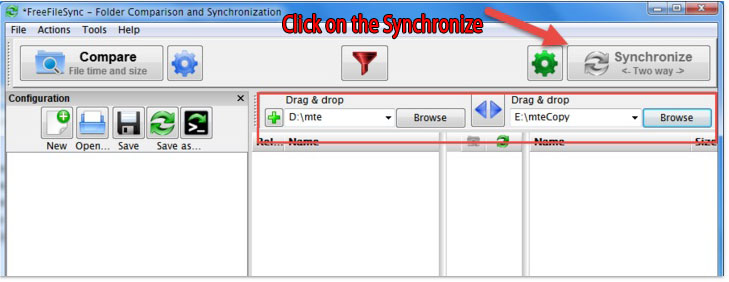
No obstant això, cal anar amb compte en usar aquesta eina, ja que pot intentar instal·lar bloatware a l'ordinador. Desactiveu la casella de verificació per guardar-se a si mateix de qualsevol cosa programes instal·lats esgarrifoses.
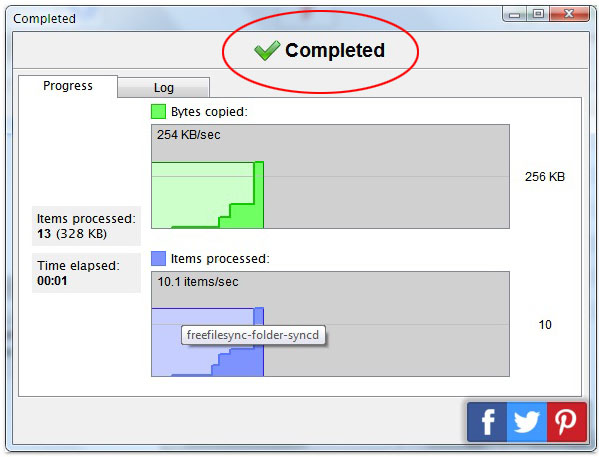
- La creació d'una sincronització bidireccional. Al panell esquerre, busqui el "botó Examinar"? i triar la carpeta d'origen. A continuació, feu clic a "Navega"? botó en el panell dret i seleccioneu la carpeta de destí (disc dur extern).
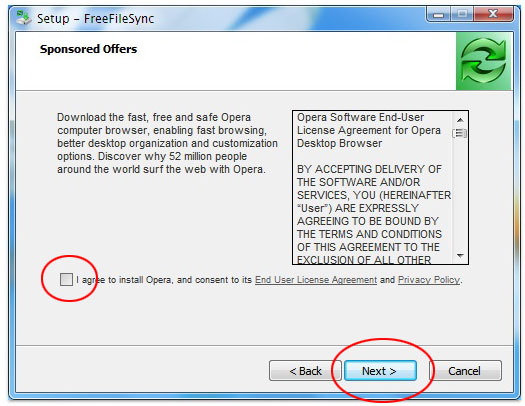
- La sincronització dels continguts. Una vegada que vostè és capaç d'especificar les carpetes d'origen i de destinació, feu clic al "Sincronitzar"? botó a la part superior dreta de la pantalla. L'aplicació FreeFileSync es mostrarà una finestra que diu "Completat"? amb la informació del registre i el procés.
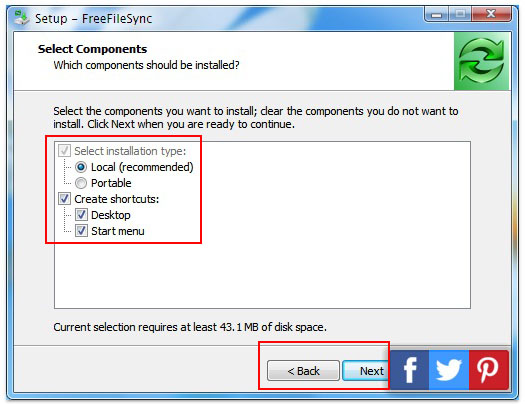
Com eliminar de forma segura la unitat externa des de l'ordinador
El programa d'extracció segura de Windows és responsable de la "extracció segura"? de la seva unitat externa de l'ordinador. Aquests són els passos de com es pot eliminar de forma segura la unitat externa des d'un equip Windows. Recordeu que l'incompliment de tal procediment podria produir una pèrdua de dades en l'emmagatzematge extern.
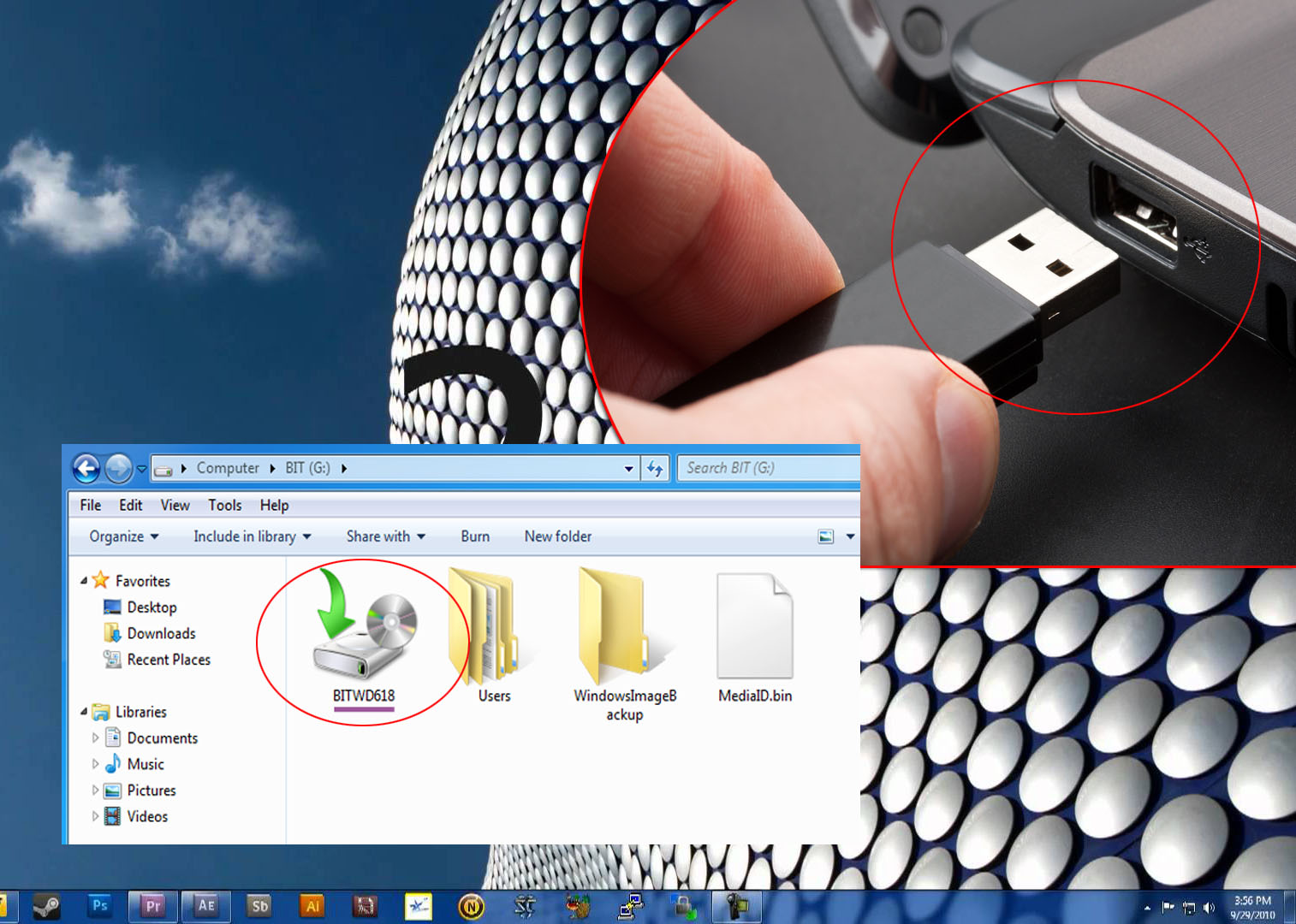
- En el sistema de Windows, busqui i feu doble clic a la icona Suprimeix. Aquest procés posarà en marxa el programa d'Extracció segura. Quan s'amaga en aquesta icona, pot simplement fer clic a la fletxa cap amunt per procedir.
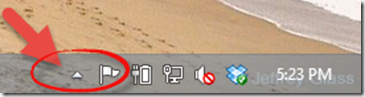
- Extracció segura de la finestra mostrarà tots o qualsevol dispositiu FireWire / USB detectats connectats a l'ordinador. Quan és necessari, comprovar o feu clic a la casella que conté components de la pantalla del dispositiu per tal d'expandir la vista.
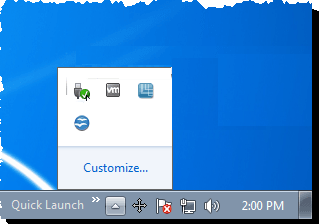
- Feu clic al dispositiu específic que volia eliminar (unitat externa) i feu clic al botó Atura a la pantalla.
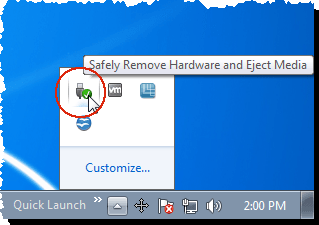
- La finestra de confirmació apareixerà. Seleccioneu el dispositiu que volia eliminar i feu clic al botó OK.
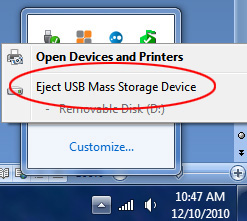
- Es mostra una notificació fins que el dispositiu és segur extreure. Podeu fer clic al botó (X) a la part superior dreta de la finestra o es tanca per si mateix. A continuació, pot desconnectar o apagar la unitat externa del seu ordinador personal.
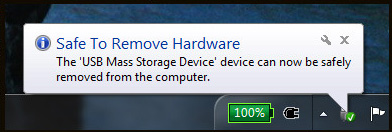
Per a aquells que són propietaris de MAC OS, la unitat externa apareix com a icona a l'escriptori. Es requerirà d'usuari per desmuntar el dispositiu arrossegant la unitat a la paperera. Cal esperar durant uns segons un cop que s'ha anat a la paperera, quan la llum d'activitat s'ha apagat, el disc dur extern es pot treure amb seguretat. Una vegada que s'apaga pot desconnectar el cable d'interfície.
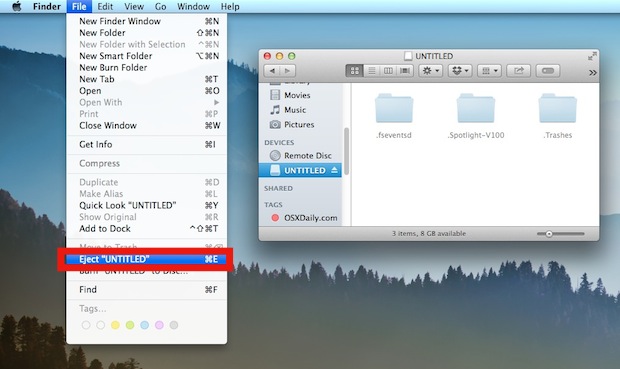
L'elecció del núvol de còpia de seguretat
Núvol de sincronització és un enfocament diferent de la creació d'una unitat o carpeta en línia. Hi ha diverses solucions de còpia de seguretat de dades es podria triar, però la majoria d'aquestes solucions prometedores que poden costar. Si vostè està disposat a gastar una mica dels seus diners extra, pot protegir les seves dades i crear la seva pròpia unitat mitjançant carbonita i MozyHome. Si bé hi ha alguns serveis en el núvol com Dropbox prometedors que ofereixen un emmagatzematge en línia gratuït a 2 GB, 5 GB i SugarSync en SkyDrive en 7 GB. Aquests serveis d'emmagatzematge en el núvol només es requereix crear un compte utilitzant una adreça de correu electrònic vàlida per a la confirmació i la informació d'accés.
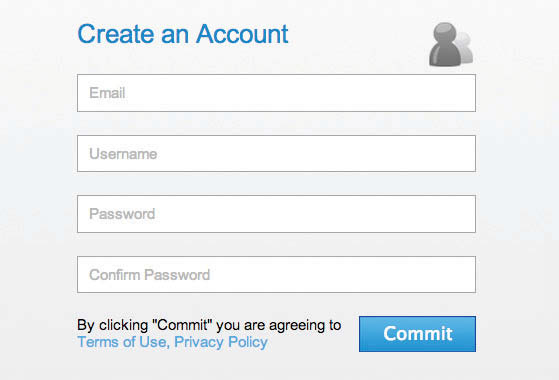
Una vegada que es fan de compte i la confirmació, els usuaris poden accedir al seu emmagatzematge gratuït i començar a pujar les seves dades i arxius importants al núvol. A partir d'aquí, pot començar a accedir a les seves dades des de qualsevol lloc.
La creació de més d'un suport
Mai assumeixi que les seves dades estan totalment assegurat, sempre que que va crear la còpia de seguretat de disc dur extern. Per tal d'assegurar correctament els seus arxius, és possible que necessiti per crear fora de les instal·lacions d'emmagatzematge de còpia de seguretat i múltiples còpies dels fitxers que voleu protegir. D'acord amb l'antiga tecnologia de la informació regla-de-polze a la còpia de seguretat, crear dos formats diferents i almenys tres còpies de les dades que es preocupen per i emmagatzemar-los en dos llocs diferents.
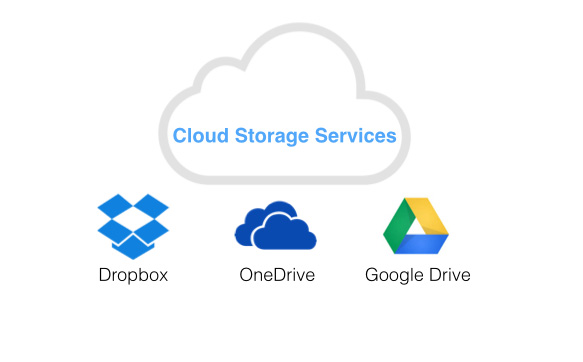
Millors pràctiques
Sabem amb certesa que igual que qualsevol altre invencions tecnològiques, equip i els seus components, finalment, es produirà un error. Quan això succeeix, la major amenaça a ningú s'estaria davant de la corrupció o la pèrdua de les seves dades o arxius importants. Atès que les dades és el cervell i el cor de qualsevol empresa, és crucial que vostè es protegeixi contra la corrupció de bases de dades, els desastres naturals, la pèrdua accidental de dades d'usuari i les fallades de maquinari. La bona notícia és que hi ha diverses maneres de com fer còpia de seguretat de disc dur extern pel que li pot donar alguna cosa per caure de nou.
unitat de disc dur
- Resolució de problemes de disc dur +
-
- Fixar fallada del disc dur
- Solució de bricolatge disc dur
- Netejar el disc dur
- Clonar el disc dur
- Reparació del disc dur
- Ocupar-se de Disc Rígid
- Actualitzar / reemplaçar disc dur portàtil Crash
- Actualitzar / reemplaçar disc dur de PS3 Crash
- Actualitzar / reemplaçar PS4 disc dur Crash
- Format de disc dur
- Còpia de seguretat de disc dur extern
- Arreglar "disc dur extern no reconegut"
- Reparar el disc dur extern
- Partició de disc dur
- Format de disc dur extern en Mac
- Recuperació de disc dur +
-
- Eina de recuperació de disc dur Mac
- NTFS Recovery
- La recuperació de disc dur IDE
- SSD recuperació
- Unitat externa La recuperació de maquinari
- Amb format recuperació de disc dur
- La recuperació de maquinari malmès Drive
- recuperació de disc dur
- Programari Top recuperació de disc dur
- Mac programari de la recuperació
- Programari Top recuperació de disc dur
- Recollir i utilitzar el disc dur +






